
Come vedere cosa c'è sul mio iCloud con metodi senza problemi [Avanzate]

"In passato ho archiviato alcuni file sul mio iCloud, ma ho completamente dimenticato cosa fossero. Quindi voglio sapere come vedere cosa c'è sul mio iCloud. C'è un modo?"
- Un post di discussione su Quora
È essenziale sapere cosa è archiviato nel tuo iCloud per una gestione più semplice dei backup. Sapere cosa c'è nel backup ti aiuterà a decidere cosa può e non può essere eliminato. Sappiamo che iCloud è un servizio di archiviazione, il che significa che ha più file archiviati nel suo sistema. Dalle foto divertenti che scatti con i tuoi amici ai momenti che vorremmo che i nostri telefoni non avessero mai catturato, iCloud memorizza tutto. Assicura che i tuoi ricordi siano preservati, così non perderai mai un colpo.
Sai cosa c'è nel tuo iCloud e come controllare cosa c'è sul tuo iCloud? Se sai cosa c'è nel tuo iCloud, sarai in grado di gestire lo spazio di archiviazione liberando più spazio per rimuovere quei file che non sono mai stati destinati a essere sottoposti a backup. Continuate a leggere per capire meglio.
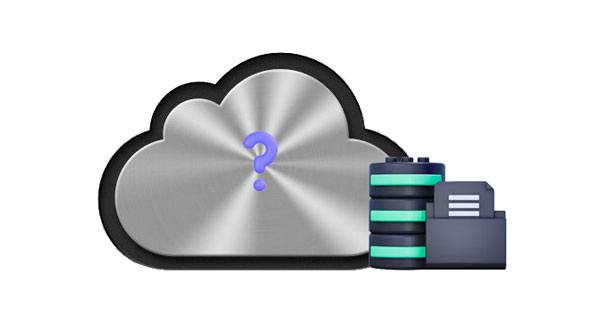
Quando il tuo account iCloud ha archiviato troppi file e lo spazio di archiviazione inizia a scarseggiare, riceverai avvisi su tutti i tuoi dispositivi Apple. Di conseguenza, sarà molto difficile eseguire il backup di qualsiasi altro file, il che può essere un grosso problema. In tal caso, è necessario vedere quali file possono essere rimossi per fare spazio a quelli più importanti. Se non fai qualcosa per creare più spazio, questi avvisi continueranno a comparire sullo schermo, il che può essere fastidioso. Puoi acquistare altro spazio di archiviazione su iCloud o eliminare alcuni file che hai nascosto in iCloud.
Hai accumulato backup iOS , un vasto assortimento di foto e video di iCloud nella tua libreria e molti dati delle app, oltre a numerosi documenti e altri materiali salvati sul tuo iCloud, contribuendo tutti al problema in questione. Dovrai rimuoverne alcuni. Prima di scegliere i file da eliminare, devi vedere cosa c'è nel tuo iCloud e decidere cosa eliminare. Continua a leggere per sapere come controllare lo spazio di archiviazione di iCloud.
Come faccio a vedere cosa c'è nel mio iCloud? Se vuoi sapere cosa è archiviato nel tuo iCloud, accedere ai file direttamente dal sito Web di iCloud è la strada da percorrere. Tutto quello che devi fare è accedere al tuo account, quindi esplorare i diversi tipi di informazioni di cui è stato eseguito il backup all'interno del tuo sistema di archiviazione cloud.
Al termine della navigazione di tutti i contenuti disponibili, decidi cosa deve essere conservato e rimosso. Con un processo così semplice, dovresti vedere facilmente cosa c'è sul tuo iCloud. Ecco una procedura dettagliata su come controllare cosa c'è sul tuo iCloud:
Passaggio 1: vai al sito Web di iCloud e accedi al tuo account iCloud.
Passo 2: Una volta lì, vedrai vari tipi di file archiviati in iCloud.
Passaggio 3: tocca il file di cui desideri visualizzarne il contenuto. Ora decidi i dati che vuoi conservare e quali eliminare.

Ti potrebbe interessare: Quando il backup di iCloud non riesce sul tuo iPhone, puoi scoprire la causa e risolvere immediatamente il problema.
Non solo puoi visualizzare i tuoi contenuti iCloud sul web, ma se hai un dispositivo iOS come un iPhone o un iPad, puoi anche vedere cosa è archiviato in iCloud. Quando ricevi nuovi dati nel tuo iPhone o iPad, si sincronizzeranno con tutti i tuoi dispositivi iOS collegati allo stesso account iCloud. In questo modo, i tuoi dati sono sempre salvati nel cloud e accessibili da qualsiasi dispositivo connesso. Ecco come visualizzare lo spazio di archiviazione di iCloud:
Passaggio 1: fare clic sull'app Impostazioni , un'icona con un pulsante a forma di ingranaggio nella schermata iniziale.
Passaggio 2: fai clic sul tuo ID Apple nella sezione superiore della pagina Impostazioni. Ha il tuo nome.
Passaggio 3: fai clic su "iCloud" > "Archiviazione" > "Gestisci archiviazione". Seleziona il backup che desideri vedere e fai clic su di esso per maggiori dettagli. Qui hai la possibilità di eliminare il backup selezionato o di includere dati specifici nei backup futuri.

Vedi anche: Con questa guida, puoi eseguire il backup dei dati del tuo iPhone senza iCloud. Diamo un'occhiata.
Come faccio a vedere cosa c'è nel mio iCloud su un Mac? In effetti, è semplice. Puoi accedere direttamente al tuo account iCloud. Ecco i passaggi per controllare cosa c'è nel tuo spazio di archiviazione iCloud su un Mac:
Passaggio 1: avvia il menu Apple sul tuo Mac e fai clic su "Preferenze di Sistema".
Passaggio 2: se il tuo Mac funziona su macOS 10.15 e versioni successive, tocca "ID Apple" e fai clic su "iCloud". Per macOS 10.14 e versioni precedenti, tocca "iCloud".

Il grafico a barre sotto iCloud mostra il backup di iCloud, con tutti i file disponibili in iCloud. Sarai in grado di avere una visione chiara di quali file occupano troppo spazio e decidere quali rimuovere.
Forse hai bisogno di: Come risolvere da solo lo schermo grigio della morte dell'iPhone? (8 Soluzioni)
Apple offre un modo aggiuntivo per visualizzare il contenuto di iCloud tramite il Pannello di controllo. Devi installare iCloud per Windows sul tuo PC e visualizzare i tuoi dati, come foto, video, segnalibri, e-mail, ecc.
Apri il Pannello di controllo di iCloud, quindi accedi utilizzando il tuo ID Apple e la password. Dal pannello di controllo, puoi vedere i tipi di file sul backup di iCloud.

Puoi gestire ed eliminare facilmente le tue foto/video dall'app Foto del tuo dispositivo iOS quando attivi la libreria foto di iCloud.
Dai un'occhiata: Come eseguire il backup di iPhone su iCloud e ripristinare rapidamente l'iPhone dal backup di iCloud
Anche se non installi l'app iCloud sul tuo PC, puoi anche visualizzare facilmente lo spazio di archiviazione di iCloud. Con Coolmuster iCloud Backup Recovery, puoi visualizzare diversi file che archivi sul tuo iCloud, come foto, contatti, note, calendari, promemoria, ecc. Inoltre, puoi ripristinare i dati di iCloud sul tuo computer senza ripristinare il dispositivo iOS.
Pertanto, questo software non è solo un semplice visualizzatore di file, ma anche uno strumento di recupero file iCloud. Puoi visualizzare in anteprima e salvare direttamente i file di backup di iCloud.
Ecco le sue caratteristiche principali:
* Ti consentono di vedere cosa è archiviato sul tuo iCloud.
* Recupera facilmente le foto, le note, i contatti e altro di backup di iCloud su un PC.
* Non compromettere la qualità dei tuoi file.
* Richiedi solo le tue credenziali iCloud per il corretto ripristino.
* Compatibile con Windows sistemi e con la maggior parte dei modelli di iPhone.
Scarica questo programma di ripristino del backup di iCloud sul tuo computer per controllare i tuoi file iCloud.
Come faccio a vedere cosa c'è nel mio iCloud? Segui questi semplici passaggi:
01Per iniziare, avvia il software sul tuo computer dopo l'installazione. Andrai direttamente all'interfaccia principale. Quindi, inserisci correttamente il tuo ID Apple e la password sullo schermo per accedere al tuo account iCloud. Quindi premi la freccia per accedere.

02Ti verrà richiesto un codice di verifica; forniscilo e tocca "Verifica". È necessario inserire le informazioni accurate; In caso contrario, riceverai un messaggio non valido.

03Ora controlla tutti i file che desideri visualizzare dal tuo iCloud e premi il pulsante "Avanti". Lo strumento eseguirà la scansione di tutti i file di backup di iCloud e li elencherà sullo schermo. Ora puoi vedere i file disponibili nello spazio di archiviazione di iCloud. Se lo desideri, puoi esportarli sul tuo PC selezionandoli e facendo clic sulla scheda "Ripristina su computer" per esportarli sul tuo PC.

Come vedere cosa c'è nel mio spazio di archiviazione iCloud? Ora conosci la risposta. È importante per ciò che c'è nel tuo spazio di archiviazione iCloud in quanto si rivelerà prezioso nella gestione dei file. Sapere cosa è archiviato in iCloud può aiutarti a decidere quali dati devono essere rimossi e quali file devono rimanere, garantendo più spazio per i nuovi file di backup. Puoi visualizzare ciò che è nel tuo iCloud tramite il tuo dispositivo iOS , Mac, PC o sito Web iCloud.
Inoltre, con Coolmuster iCloud Backup Recovery, puoi visualizzare e recuperare i file di backup di iCloud sul tuo computer. Non è necessario collegare alcun dispositivo iOS al tuo compagno o passare attraverso il pannello iCloud. Se prevedi di controllare ed estrarre i dati di backup, sceglilo.
Articoli Correlati:
Come ripristinare i contatti da iCloud con o senza backup? (5 opzioni)
iCloud vs. iTunes Backup: qual è la differenza tra loro? (Guida completa)
I 7 migliori iCloud per Android alternativa che faresti meglio a conoscere
Come eseguire il backup dei contatti iPhone su iCloud? (Guida definitiva)
[Risolto] Come trasferire i dati da un ID Apple a un altro senza problemi?
Quanto tempo ci vuole per ripristinare un iPhone su iTunes/iCloud? (Autorevole e affidabile)